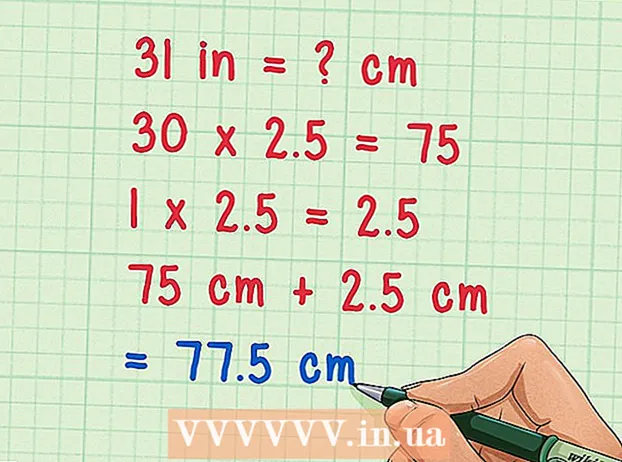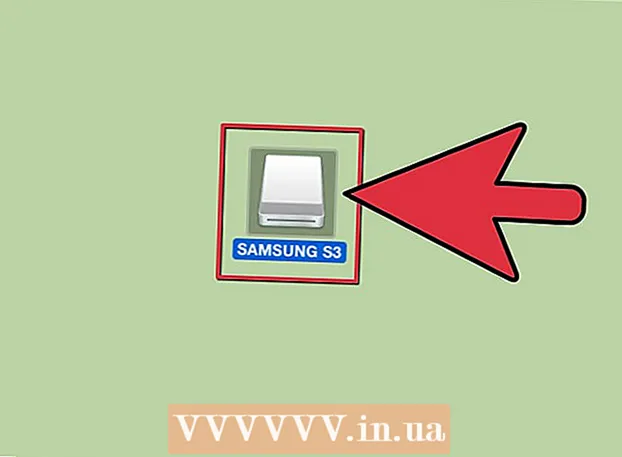Författare:
Sara Rhodes
Skapelsedatum:
11 Februari 2021
Uppdatera Datum:
15 Maj 2024
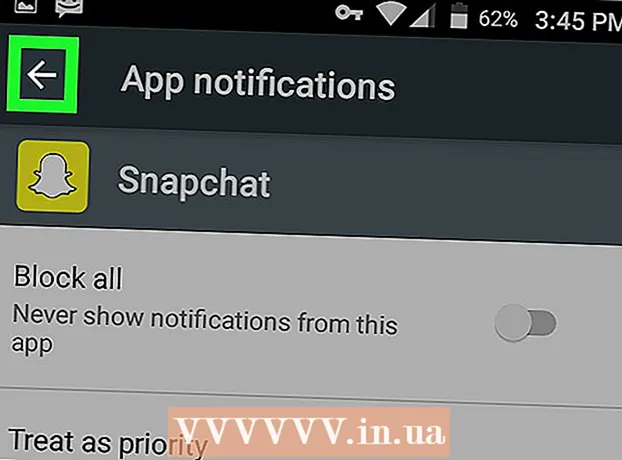
Innehåll
- Steg
- Metod 1 av 3: Så här aktiverar du aviseringar i appen
- Metod 2 av 3: Så här aktiverar du aviseringar på iPhone
- Metod 3 av 3: Så här aktiverar du aviseringar på Android
- Tips
- Varningar
I den här artikeln kommer du att lära dig hur Snapchat aktiverar meddelanden i appen och smarttelefonen. Meddelanden i appen kommer bara när Snapchat-appen körs och smarttelefonaviseringar kommer bara när appen körs eller inte.
Steg
Metod 1 av 3: Så här aktiverar du aviseringar i appen
 1 Starta Snapchat
1 Starta Snapchat  . Knacka på den vita spökikonen på en gul bakgrund. Om du redan är inloggad på Snapchat öppnar kameran skärmen.
. Knacka på den vita spökikonen på en gul bakgrund. Om du redan är inloggad på Snapchat öppnar kameran skärmen. - Om du inte har loggat in ännu, klicka på Logga in, ange ditt användarnamn och lösenord och tryck sedan på Logga in.
 2 Klicka på din profilbild som en Bitmoji -bild. Du hittar den i det övre vänstra hörnet av skärmen. En meny visas.
2 Klicka på din profilbild som en Bitmoji -bild. Du hittar den i det övre vänstra hörnet av skärmen. En meny visas. - Om du inte använder Bitmoji på Snapchat klickar du på personens siluettikon.
 3 Klicka på "Inställningar"
3 Klicka på "Inställningar"  . Tryck på den kugghjulsformade ikonen i skärmens övre högra hörn.
. Tryck på den kugghjulsformade ikonen i skärmens övre högra hörn.  4 Klicka på Meddelanden. Det här alternativet finns i avsnittet "Mitt konto". Aviseringssidan öppnas.
4 Klicka på Meddelanden. Det här alternativet finns i avsnittet "Mitt konto". Aviseringssidan öppnas. - På en Android -enhet rullar du ner till avsnittet Avancerat och trycker sedan på Meddelandeinställningar.
 5 Sätt på notifikationer. Klicka på det vita reglaget bredvid Stories för att aktivera slumpmässiga aviseringar i appen Stories; om reglaget är grönt är aviseringar redan på. Detta är det enda meddelandet i appen som är tillgängligt för Snapchat.
5 Sätt på notifikationer. Klicka på det vita reglaget bredvid Stories för att aktivera slumpmässiga aviseringar i appen Stories; om reglaget är grönt är aviseringar redan på. Detta är det enda meddelandet i appen som är tillgängligt för Snapchat. - Markera rutan "Berättelser" på en Android -enhet. Om rutan redan är markerad aktiveras berättelsemeddelanden.
- På Android kan du också välja typ av meddelande. För att göra detta, markera rutan bredvid ett eller alla av följande alternativ:
- Vakna upp skärmen - Enhetsskärmen slås på och ett meddelande visas på den så snart en snap tas emot.
- Blinkande ljus - blixten på enhetens kamera blinkar när ett ögonblick tas emot.
- Vibration - enheten vibrerar när ett ögonblick tas emot.
- Ljud - enheten kommer att avge ett ljud när du får en snap.
- Ringa upp - enheten ringer när den tar emot ett inkommande ljud- eller videosamtal från Snapchat.
 6 Klicka på knappen Tillbaka. Den ligger i det övre vänstra hörnet av skärmen. Meddelandeinställningarna i appen sparas och du återgår till inställningssidan.
6 Klicka på knappen Tillbaka. Den ligger i det övre vänstra hörnet av skärmen. Meddelandeinställningarna i appen sparas och du återgår till inställningssidan.
Metod 2 av 3: Så här aktiverar du aviseringar på iPhone
 1 Starta appen Inställningar
1 Starta appen Inställningar  . Klicka på den kugghjulsformade ikonen på startskärmen.
. Klicka på den kugghjulsformade ikonen på startskärmen.  2 Knacka Meddelanden. Du hittar det här alternativet högst upp på menyn.
2 Knacka Meddelanden. Du hittar det här alternativet högst upp på menyn.  3 Bläddra ner och tryck på snapchat. Appar listas alfabetiskt.
3 Bläddra ner och tryck på snapchat. Appar listas alfabetiskt.  4 Klicka på det vita reglaget bredvid "Slå på aviseringar"
4 Klicka på det vita reglaget bredvid "Slå på aviseringar"  . Det är nära toppen av skärmen. Reglaget blir grönt
. Det är nära toppen av skärmen. Reglaget blir grönt  - det betyder att Snapchat -aviseringar är på.
- det betyder att Snapchat -aviseringar är på.  5 Aktivera andra aviseringar. Om det finns vita reglage bredvid andra aviseringar på sidan, tryck på reglagen bredvid de aviseringar du vill aktivera:
5 Aktivera andra aviseringar. Om det finns vita reglage bredvid andra aviseringar på sidan, tryck på reglagen bredvid de aviseringar du vill aktivera: - Ljud - iPhone piper när ett meddelande tas emot.
- Märkesklistermärke - Ett nummer visas på Snapchat -appikonen med en röd bakgrund som anger antalet oöppnade snaps.
- Visa på låsskärmen - Snapchat -aviseringar visas på iPhone -låsskärmen.
- Visa i historik - Oöppnade Snapchat -meddelanden kommer att visas i menyn Historik, som kan ses genom att svepa ner från skärmens överkant.
- Visa som banners - Snapchat -meddelanden visas högst upp på den olåsta iPhone -skärmen.
 6 Välj typ av varning. Klicka på "Tillfällig" eller "Permanent" under reglaget bredvid "Visa som banners". Dessa alternativ är inte tillgängliga om du inte har aktiverat alternativet "Visa som banners".
6 Välj typ av varning. Klicka på "Tillfällig" eller "Permanent" under reglaget bredvid "Visa som banners". Dessa alternativ är inte tillgängliga om du inte har aktiverat alternativet "Visa som banners". - "Tillfälliga" aviseringar visas på skärmen under en viss tid och "permanenta" aviseringar tills du sveper över dem.
 7 Välj förhandsgranskningsalternativet. Detta gör att du kan förhandsgranska innehållet i Snapchat -meddelandet. Rulla ner och klicka på Visa miniatyrer, välj sedan ett av följande alternativ:
7 Välj förhandsgranskningsalternativet. Detta gör att du kan förhandsgranska innehållet i Snapchat -meddelandet. Rulla ner och klicka på Visa miniatyrer, välj sedan ett av följande alternativ: - Alltid (standard) - Snap -miniatyrbilder visas alltid.
- När den är upplåst - Snap -miniatyrbilder visas bara på den olåsta skärmen.
- Aldrig - Snap -miniatyrbilder visas inte.
 8 Avsluta appen Inställningar. Från och med nu kommer Snapchat -aviseringar att visas på iPhone.
8 Avsluta appen Inställningar. Från och med nu kommer Snapchat -aviseringar att visas på iPhone.
Metod 3 av 3: Så här aktiverar du aviseringar på Android
 1 Starta appen Inställningar
1 Starta appen Inställningar  . Klicka på den kugghjulsformade ikonen.
. Klicka på den kugghjulsformade ikonen.  2 Bläddra ner och tryck på Ansökningar. Det är mitt på inställningssidan. En lista över installerade program öppnas.
2 Bläddra ner och tryck på Ansökningar. Det är mitt på inställningssidan. En lista över installerade program öppnas. - På vissa enheter kallas det här alternativet Appar och meddelanden.
 3 Bläddra ner och tryck på snapchat. Appar listas alfabetiskt.
3 Bläddra ner och tryck på snapchat. Appar listas alfabetiskt.  4 Knacka Meddelanden. Det är i mitten av sidan. Snapchat -aviseringssidan öppnas.
4 Knacka Meddelanden. Det är i mitten av sidan. Snapchat -aviseringssidan öppnas.  5 Knacka på det grå reglaget bredvid "Visa meddelandepunkter"
5 Knacka på det grå reglaget bredvid "Visa meddelandepunkter"  . Reglaget blir blått
. Reglaget blir blått  - det betyder att nu kommer korta meddelanden om mottagna snaps att visas på Android -enheten.
- det betyder att nu kommer korta meddelanden om mottagna snaps att visas på Android -enheten. - För att få Snapchat -aviseringar när din enhet är i läget Stör ej, tryck på det grå prioritetsreglaget.
- Se till att alternativet "Blockera alla" är inaktiverat.
 6 Tryck på ikonen Tillbaka. Det är i det övre vänstra hörnet. Snapchat -aviseringar visas nu på din Android -enhet.
6 Tryck på ikonen Tillbaka. Det är i det övre vänstra hörnet. Snapchat -aviseringar visas nu på din Android -enhet.
Tips
- Om du inte hittar aviseringsavsnittet för Snapchat i dina smartphone -inställningar, eller om du inte ser några aviseringar, installerar du om Snapchat -appen.
Varningar
- Snapchat har rapporterats ha problem med att leverera aviseringar till Android -enheter. Detta är ett problem med själva applikationen, inte din smartphone eller dess inställningar.